
电脑怎么双开steam游戏 怎样在两个电脑上同时打开并运行两个steam游戏
发布时间:2024-02-08 11:41:32 来源:锐得游戏网
如今随着电脑游戏的热潮不断升温,许多玩家都希望能够在一台电脑上同时打开并运行两个Steam游戏,以便与朋友一同畅玩,很多人却不清楚如何实现这一目标。在本文中我们将探讨如何通过双开Steam游戏,并在两台电脑上同时运行两个游戏的方法。无论是多人联机还是与好友组队,相信这些技巧将会为您带来更加丰富的游戏体验。
怎样在两个电脑上同时打开并运行两个steam游戏
方法如下:
1.电脑A:先正常登录账号下载游戏,下载完成后退出账号。
电脑B:登录账号,并下载游戏,点击开始游戏。
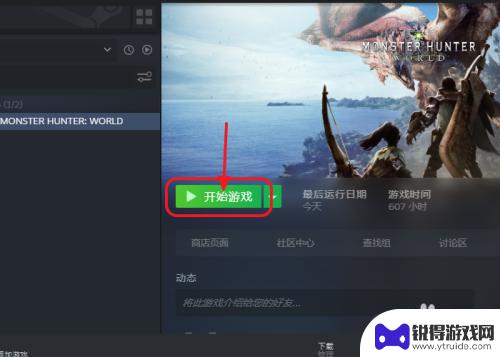
2.电脑B先玩,将游戏先通关新手指引,并保存存档退出游戏。
然后点击左上角steam,点击进入离线模式。
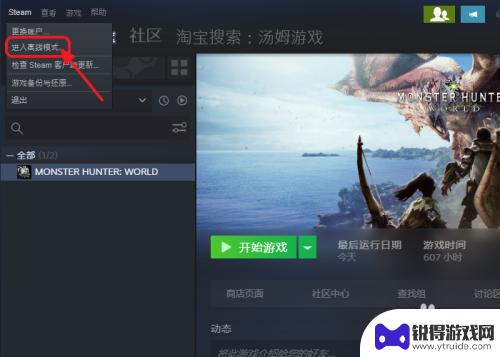
3.点击以离线模式重新启动。
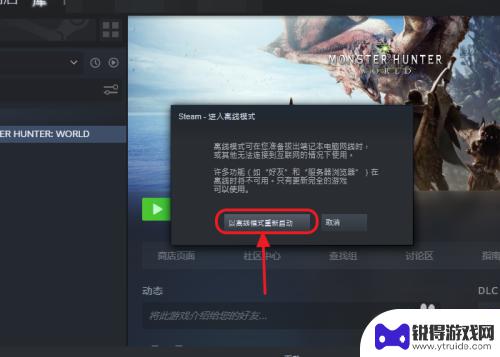
4.点击开始游戏。
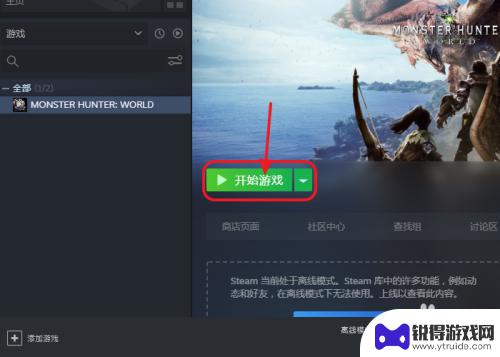
5.进入游戏会出现脱机游戏的提示,点击关闭。

6.选择我们刚才保存的游戏存档开始游戏就可以了。
此时电脑A在线登陆游戏,点击开始游戏就可以实现两个电脑都可以玩同一款游戏了。

7.电脑B将steam设置为开机自动启动,每次开机启动steam时选择以离线模式启动即可。
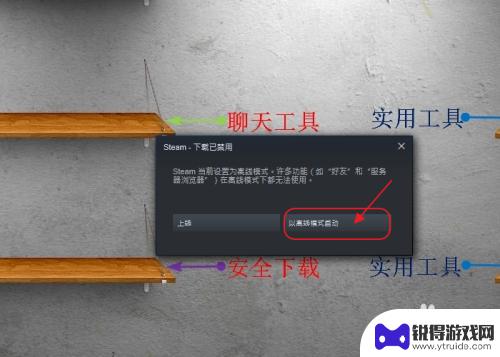
8.总结:1、两台电脑分别登陆账号下载游戏
2、电脑B先开始游戏并存档,点击左上角steam-进入离线模式
3、点击以离线模式重新启动-开始游戏-选择存档
4、设置开机自动启动-每次开机启动steam时选择以离线模式启动
5、电脑A使用在线登陆开始游戏,电脑B使用离线登陆开始游戏
至于如何在电脑上同时打开Steam游戏的问题,就到这里了,希望通过小编分享的内容,您能更好地享受游戏,请继续关注本站以获取更多游戏内容的后续更新。
热门游戏
- 相关攻略
- 小编精选
-

如何在steam中打开其他电脑上 Stean游戏如何在不同电脑上运行
Steam是一款广受欢迎的游戏平台,让玩家能够轻松地购买、下载和玩游戏,有时候我们可能需要在不同的电脑上运行Steam游戏,比如在朋友家或者在旅途中。如何在不同电脑上打开其他电...
2023-12-22
-
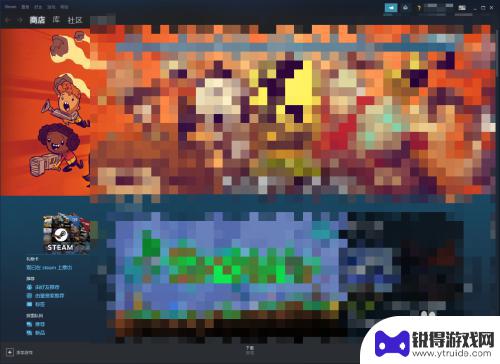
steam陌生电脑 如何在两台电脑上同时使用一个Steam账号
steam陌生电脑,在现如今的数字时代,电子游戏已经成为了许多人生活中不可或缺的一部分,而Steam作为全球最大的游戏平台之一,为玩家提供了丰富多样的游戏选择和社交互动。有时我...
2023-10-26
-
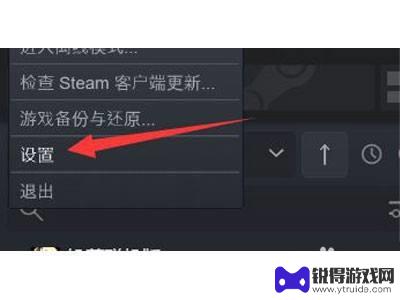
steam如何检测电脑 怎么在steam上设置信任电脑
steam如何检测电脑,随着电子游戏的流行,越来越多的玩家开始使用Steam平台进行游戏,有时候我们可能会担心账户的安全问题,特别是在我们登录到不同的电脑上时。幸运的是,Ste...
2023-08-21
-
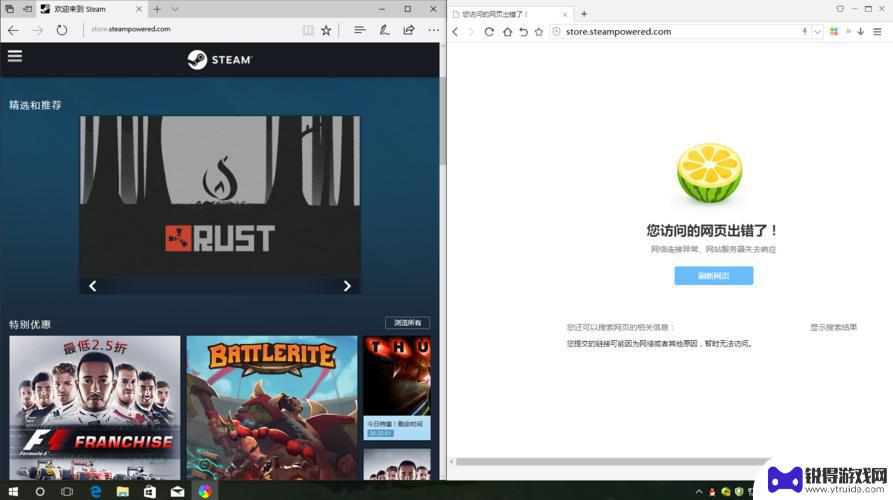
电脑steam怎么浏览器打不开 电脑游览器无法打开Steam网页怎么办
电脑steam怎么浏览器打不开,在当今数字化的时代,电脑已成为人们生活中必不可少的工具之一,而对于游戏爱好者来说,Steam(蒸汽平台)更是一个不可或缺的游戏平台。有时候我们可...
2023-09-08
-

steam双人成行可以一台电脑玩吗 一台电脑怎么玩Steam双人合作游戏
steam双人成行可以一台电脑玩吗,Steam是一款广受欢迎的数字游戏发行平台,拥有丰富多样的游戏资源,对于喜欢与朋友一起游玩的玩家来说,他们可能会想知道是否有可能在一台电脑上...
2023-09-06
-

电脑网页怎么打开steam steam内置浏览器在哪个菜单
电脑网页怎么打开steam,在当今数字化时代,电脑已经成为人们日常生活中不可或缺的工具,而在众多应用软件中,Steam作为一款备受欢迎的游戏平台,吸引了大批游戏爱好者的关注。对...
2023-09-04
-

三国杀移动版如何免绑 三国杀手机号解绑教程
在玩三国杀移动版游戏时,有时候我们可能会遇到需要更换手机号或解绑手机号的情况,但是很多玩家却不知道如何正确地进行解绑操作,导致账号被绑定在一个无法使用的手机号上。今天我们就来介...
2025-03-16
-

魔镜物语怎么看id 新手玩家游戏ID攻略
在游戏中,每个玩家都有一个独特的游戏ID,这个ID可以代表着玩家在游戏中的身份和角色,对于新手玩家来说,选择一个合适的游戏ID是非常重要的,它不仅能够帮助其他玩家更好地认识你,...
2025-03-16














